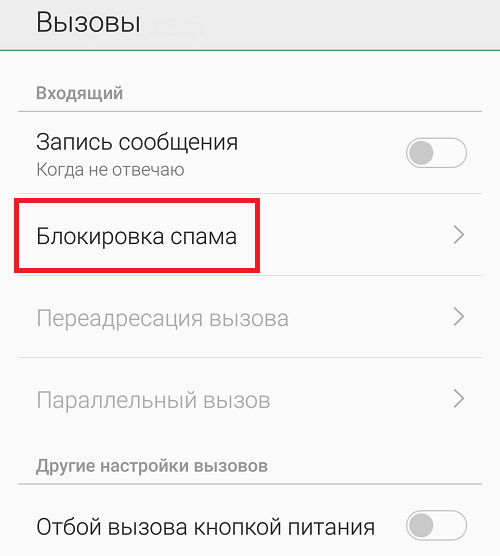В каких случаях включается автоответчик
Поскольку услуга настраивается, абонент сам может указать, в каких случаях активируется электронный голос.
Это всевозможные ситуации, когда вы можете использовать автоответчик и услышать сообщение от автоответчика о том, что номер занят:
- Абонент в данный момент находится в метро, метро или других местах со слабым сигналом;
- В данный момент телефонный номер абонента занят, человек общается с другими людьми;
- Телефон выключен;
- Абонент сейчас набирает чей-то номер.
Эта услуга достаточно удобна для обеих сторон: для звонящего есть возможность оставить срочное сообщение, для звонящего — его прослушать. Если вы слышите автоответчик, предлагающий оставить сообщение на трубке из-за занятого номера, воспользуйтесь этой возможностью. Просто произнесите несколько слов после сигнала, например, срочный запрос обратного вызова.
Штатные возможности андроид
Сначала разберемся с вшитыми функциями «черного списка». Для добавления абонента в ЧС, сделайте следующее:
- Перейдите в телефонную книгу и выберите абонента, которого нужно заблокировать. Зайдите в его профиль.
- Нажмите на свойства (три точки в верхнем углу).
- В выпавшем меню тапните по пункту «заблокировать».
С этого момента все вызовы от данного человека будут блокироваться. Оповещения не будут отображаться на дисплее телефона. Журнал можно посмотреть позже, уже после самого звонка, в истории пропущенных вызовов.
Блокировку можно поставить из журнала вызовов. Например, когда был звонок с неизвестного номера. Его не нужно отдельно сохранять в телефонной книге: достаточно зажать пропущенный или принятый телефон в списке, и дождаться выпадающего меню. Там выбрать пункт «заблокировать»
Для разблокировки, необходимо проделать все те же действия, но в последнем меню тапнуть по «разблокировать». Сразу после набора, навязчивый абонент услышит в трубке: один длинный гудок, после чего начнут раздаваться короткие гудки. Как будто человек, которому звонят, постоянно занят.
Что такое черный список и для чего используется
«Черный список» (ЧС) в телефонии – специальная функция, позволяющая блокировать звонки (а иногда и сообщения), поступающие с номеров, принадлежащих любым операторам, хоть местным, хоть зарубежным. Работает ЧС по-разному – иногда доступ абонентам закрывается именно на смартфоне через встроенные возможности или с помощью загружаемых инструментов, порой, когда блокировка не срабатывает, проще обратиться к оператору и, заплатив по тарифу, получить тотальную, но мало функциональную блокировку
Неважно какой способ выбран, главная цель – закрыться от ненужных номеров раз и навсегда!
Как удалить номер из черного списка на Android-телефоне?
В случае со стоковым Android, абонента можно удалить тем же способом, как вы занесли его в черный список, только нужно снять галочку с пункта «Непосредственная блокировка».
В Samsung Galaxy, например, нужно зайти в приложение «Вызовы», вызвать меню, выбрать «Настройки вызовов» — «Отклонение вызова» — «Черный список». Здесь вы сможете управлять заблокированными абонентами.
Черный список на Android это список номеров телефонов, дозвон с которых запрещен. При поступлении звонка с номера телефона, который занесен в черный список, Android смартфон автоматически выполняет сброс. Таким образом, блокируются звонки с нежелательных номеров. В этом материале мы расскажем о том, как занести номер в черный список на Android.
Способ № 1. Журнал вызовов.
Вы можете занести номер в черный список несколькими способами. Самый простой способ, это воспользоваться журналом вызовов. Для этого откройте журнал вызовов (последние набранные номера), нажмите на номер, который хотите занести в черный список, и удерживайте палец до тех пор, пока на экране не появится меню со списком доступных действий. В данном списке должен быть пункт «Добавить в черный список».
После этого номер будет занесен в черный список, а на экране появится информирующее об этом сообщение.
Также на некоторых Андроид смартфонах вы можете заносить номера в черный список прямо из списка контактов. Делается это аналогичным образом. Открываете контакты, нажимаете на нужный номер и в открывшемся окне выбираете пункт «Занести в черный список».
Способ № 2. Настройки вызовов.
Второй способ занести номер в черный список это настройки вызовов. Чтобы воспользоваться данным способом откройте журнал вызовов, а потом откройте контекстное меню приложения, это можно сделать с помощью аппаратной кнопки или с помощью кнопки на экране. В открывшемся контекстном меню выберите пункт «Настройки вызовов».
После этого перейдите в раздел настроек, который называется «Отклонение вызова».
А потом откройте подраздел «Черный список».
В результате перед вами должен открыться черный список номеров. Для того чтобы занести в этот список новый номер, нажмите на кнопку со знаком «Плюс». После этого вам останется только ввести номер телефона, который вы хотите внести в черный список на Андроид, а потом сохранить настройки.
У многих людей в жизни бывают случаи, когда нужно оградить себя от нежелательных звонков. Это может быть вызвано нежелание общаться с конкретными людьми, возможно просто избежание встречи и прочее. Но для такого метода игнорирования не хочется менять телефонный номер, да и надобности в этом нет. Компания МегаФон сделала для своих клиентов специальную услугу, которая ставит от конкретных абонентов. Данная опция называется «Черный список».
Сервис пользуется отличным спросом среди абонентов компании. А использовать ее могут любые клиенты, что используют связь от МегаФон. В пределах данной статьи будет предоставлен полный обзор сервиса и методы его использования. Все данные в статье представлены для Москвы и Московской области. Стоимость и другая информация по услуге может немного отличаться от других регионов. В связи с этим перед активацией и работой с опцией в других областях стоит детализировать данные для конкретной территории. Детальную информацию можно получить в любом отделении МегаФон, также можно позвонить оператору на горячую линию или посмотреть детали на сайте компании.
Как прочитать сообщения после блокировки
Блокировка абонента препятствует не только прохождению вызовов, но и SMS-сообщений. Однако с их содержимым, в отличие от звонков, можно будет ознакомиться в любом случае:
- Запустите «Сообщения» — контекстное меню – «Заблокированные и спам»;
- Просмотрите список всех сообщений от заблокированных контактов.
Как узнать, какие приложения на Android используют микрофон, камеру, интернет
Наверняка вы хотите знать, узнает ли заблокированный, что его заблокировали? Ну, если он будет связываться с вами только посредством SMS, то вряд ли, потому что сообщения будут уходить, плата за них списываться, и ваш телефон будет их получать, хоть и скидывать в раздел со спамом.
А вот при попытке дозвониться до вас всё будет сложнее, вне зависимости от того, добавили вы его в чёрный список или разрешили приём только голосовой почты. Невозможность установить связь определённо натолкнёт абонента на мысль, что что-то не так, и тогда он либо загуглит, либо просто попробует позвонить с другого номера.
Что такое черный список и где он находится
Функция позволяет владельцу гаджета заблокировать поступающие мобильные вызовы и сообщения от выбранных абонентов. В смартфонах Xiaomi опция выделена отдельным инструментом с возможностью настройки по собственному желанию, где можно ограничить один контакт или целый перечень, дать или забрать доступность оповещений от незнакомый номеров, задействовать, как чёрный, так и белый список. Обнаружить меню функции очень просто:
- На рабочем столе отыщите программу «Безопасность» и запустите, посла чего прокрутите меню, чтобы отыскать категорию «Антиспам»;
- Справа вверху интерфейса кликните по иконке с рисунком шестерёнки, после чего переместите рычаг, который отвечает за опцию «Включить антиспам». Как только функция активируется, то пользователю открывается доступ к последующим этапам.
Почему абонент временно недоступен в Билайн — причины
При попытке дозвониться другому пользователю сети звонящий может услышать фразу Абонент временно недоступен в Билайн, что значит неспособность оператора обеспечить соединение. Условно выделяется две причины — из-за сети или телефона человека, к которому поступает звонок. Ниже рассмотрим каждую из ситуаций отдельно.
Временные проблемы в сети
Появление ответа, мол, абонент временно недоступен, оставьте сообщение, может означать в Билайн проблемы с подключением. Они часто вызваны следующими причинами:
- Появление препятствий на пути радиоканала , к примеру, высотного здания или другого объекта. В таком случае уровень сигнала может упасть. Это легко увидеть по числу полосок в правом верхнем углу смартфона. Наличие одной-двух отметок свидетельствует о слабом сигнале. Подобная проблема распространена в лифтах, подвальных помещениях, метров и подземках.
Перегрузка . Рассматривая, что значит на Билайне абонент недоступен, выделяется еще одна распространенная причина — перегруженность сети. Такое случается в большие праздники, когда люди одновременно совершают множество звонков, чтобы поздравить друг друга. Информация если что будет здесь https://beelinex.ru/ne-rabotaet-segodnya/
Действие глушилки . На некоторых событиях применяется функция глушения сигнала. В этом случае звонящий слышит сообщение, что абонент временно недоступен, мол, перезвоните позднее. Распознать проблему легко, ведь в подобных обстоятельствах возникают трудности с входящими и исходящими звонками.
Повреждение на линии . При обустройстве сети оператор использует проводные или оптические каналы. В случае их повреждения, к примеру, строительным оборудованием, связь пропадает. В результате дозвониться не получится, что значит номер недоступен в Билайн.
- Плохие погодные условия . Трудности со связью и невозможность дозвониться абоненту может временно возникнуть из-за дождя, снега, ветра или других погодных неурядиц. Как только погода восстанавливается, связь восстанавливается.
Абонент и его телефон
Теперь рассмотрим причины сообщения Абонент недоступен Билайн, и что это значит, с другой стороны — с позиции получателя звонка. Проблема может быть вызвана такими обстоятельствами:
Пользователь сам отключил временно телефон
К примеру, он находится на важном мероприятии и хочет быть недоступным для других людей. Дозвонится в таком случае не получится, пока человек не включит смартфон.
Мобильный аппарат неисправен , и клиент Билайн не может принять звонок
В результате звонящий слышит, что абонент временно недоступен. Ситуация нормализуется после ремонта смартфона или установки SIM-карты в другой аппарат.
Кража телефона . В редких случаях бывает, что телефон украли. В таких обстоятельствах злоумышленник выбрасывает SIM, поэтому дозвониться не получится.
Аккумулятор разрядился . Если пользователь не успел вовремя зарядить устройство, АКБ садиться, а мобильное устройство отключается. В результате звонящий жалуется, мол, не могу дозвониться до абонента Билайн.
Ошибки в установке SIM-карты. Если СИМка неправильно вставлена, дозвониться также не получится. Нарушение контактного соединения может произойти и в случае падения телефона на твердую поверхность. Можете еще посмотреть решение здесь: https://beelinex.ru/ne-rabotaet-sim-karta/
Запрет на входящие. При поездке за границу, когда человек находится в роуминге, он может запретить входящие звонки от операторов Билайн и других пользователей.
Закончились деньги на счету. Одна из причин, почему вы не можете дозвониться — отсутствие средств на балансе пользователя. В такой ситуации слышно сообщение абонент временно заблокирован Билайн, что значит запрет на входящие и исходящие со стороны оператора. Проверка: https://beelinex.ru/balans-kak-proverit-s-telefona/
Запрет входящих звонков на iPhone
Стоит отдельно рассмотреть функцию запрета входящих звонков и на этом гаджете, так как настройка услуги здесь имеет свои особенности, а предложенные выше варианты в этом случае не подойдут.

Чтобы определенный человек не смог дозвониться или отправить сообщение, нужно выполнить ряд действий:
- включить экран телефона и зайти в приложение «Контакты»;
- после этого в самом низу найти вкладку с названием «Недавние»;
- этот пункт открывает список последних поступивших и исходящих звонков;
- найти необходимый контакт и нажать на символ i, который находится справа от него;
- открывшееся меню позволяет легко и быстро поставить номер в блок с помощью соответствующей кнопки «Заблокировать абонента».
Кроме этого, в таких телефонах есть возможность поставить в блок полностью контакт, включая все другие подключенные номера, а также привязанные к нему социальные сети. Чтобы это сделать, нужно зайти в приложение «Телефон», выбрать пункт «Контакты». После этого откроется меню, в котором и нужно найти требуемый номер и открыть его. В самом низу экрана имеется вкладка, на которой написано «Заблокировать контакт». Остается нажать на нее и номер автоматически перейдет в список запрещенных абонентов. С этой минуты его владелец больше не сможет дозвониться или отправить СМС.
Как добавить номер в черный список Андроид
Как правило, большинство людей сразу же бегут искать приложение для блокировки входящих вызовов. Под телефоны Android их множество, но прежде чем скачивать такие приложения, убедитесь, что в вашем телефоне нет встроенной функции работы со списком отклонения входящих вызовов. Например, в моей версии Андроида (2.3.4) такая функция есть и я ей успешно пользуюсь, чтобы мне не звонил непонятно кто.
Для примера я покажу вам как я могу заблокировать чужой номер при входящем звонке на мой телефон. По аналогии вы можете это сделать и у себя. Сразу скажу, что тут сложного ничего нет и вы легко сможете это сделать, стоит только приложить немного усилий.
Порядок действий
Для добавления нового номера в список отклонения нужно зайти в настройки телефона. Как правило, это значок, похожий на шестерёнку. Там выбрать «Настройки вызовов» и в них перейти на вкладку «Общие». Далее выбираем «Отклонение вызова». А вот дальше посмотрим подробнее.
По умолчанию, как я тут писал выше, этот список ВЫКЛЮЧЕН. Поэтому перед добавлением номеров в список блокировки (отклонения) нужно сначала изменить эту настройку. Вы можете это сделать в меню «Отклонение вызова» при помощи соответствующего списка выбора. Скриншотов показывать не буду, поскольку версии Андроида бывают разные. Вам нужно выбрать настройку, которая называется «отклонять по списку» или аналогично. Это значит, что будут приниматься звонки со всех номеров, кроме тех, что вы тут укажете. Эту настройку всегда можно будет отменить и вернуть как было.
Теперь нужно собственно добавить новый номер в список отклонения. Сделать это можно открыв сам список. Если там уже есть номера, то вы можете их посмотреть или удалить. Если внесённый в список отклонения номер телефона есть в ваших контактах, то вместо номера будет отображаться имя из записной книжки.
Добавить новый номер в список отклонения можно несколькими способами:
- Ввести вручную (долго; применяется редко)
- Добавить из списка контактов
- Добавить из журнала звонков (чаще всего)
Как видите, можно запретить звонки с любого номера и без установки специального приложения на ваш Андроид-телефон. Встроенные функции в данном случае предоставляют минимальный и достаточно удобный функционал для работы с чёрным списком. Также стоит заметить, что вы можете запретить вообще все входящие вызовы. Требуется редко, но тем не менее такая возможность есть. Для каких случаев может применяться — подумайте сами.
Как перекрыть поток писем
Если некто не звонит, а рассылает бесполезные письма, например, предлагая взять кредит, можно избавиться от него там же, в разделе сообщений:
Открывают одно из писем нежелательного отправителя
Сверху дисплея есть строчка «Подробно», нажимают на нее.
Открываем сообщение нежелательного отправителя, нажимаем по строчке «Подробно»
Важно! Иногда там стоит слово «Подробно», «Подробности», «Изменить» или «Править».
Откроется аккаунт. Нажимают на иконку «i»
В списке переходят в раздел данных и оттуда в подраздел «Добавить в черный список» или «Заблокировать».
Нажимаем на иконку «i», далее на опцию «Заблокировать абонента», затем «Заблокировать контакт»
Поток писем прекратится.
Лучшие приложения блокирующих спам-звонки на Android
CallApp: Определитель, антиспам
Это приложение для идентификации вызывающего абонента с функцией блокировки мошенничества. Приложение включает в себя автоматическую запись звонков (в некоторых версиях Android), идентификатор вызывающего абонента и функцию черного списка для блокировки номеров, которые вы не хотите видеть. Функция автоматического звонка показала мне, когда мошенник звонил так же, как и большинство телефонов Android. Это достойный универсальный выбор, а услуга подписки не такая уж и дорогая. Вы определенно могли бы сделать хуже, и второстепенные функции также довольно хороши.
Блокировщик звонков от Fiorenza Francesco
Одно из лучших и дешевых бесплатных приложений для блокировки спам-звонков. Блокировка звонков — это все, что делает это приложение, и делает это эффективно. Разработчик утверждает, что блокирует звонки телемаркетологов и роботов от вашего имени. В нашем тестировании он фактически заблокировал большинство из них. Приложение работает, блокируя практически любой номер телефона, которого нет в вашем списке контактов. Вы можете включить или выключить его, если ожидаете звонка с номера, которого у вас нет. Это просто, эффективно и работает бесплатно, хотя за удаление рекламы взимается плата в размере 1,99 доллара. Приложение действительно хорошее, и вы даже можете заблокировать все звонки, если вы просто не хотите, чтобы ваш телефон звонил.
com.cuiet.blockCalls
Контакты & Телефон — drupe
Популярное многофункциональное приложение для контактов и набора номера. Приложение имеет множество функций, включая запись звонков (в некоторых версиях Android), интеграцию с другими приложениями, такими как WhatsApp, и многое другое. Существует также встроенная функция блокировки, которая очень хорошо работает против мошенников. Вы можете занести номера в черный список или заблокировать все, чего нет в вашем списке контактов. Это эффективный метод, который блокирует всех мошенников, но также блокирует всех, кто не входит в ваш список контактов. Вы можете отключить его, если ожидаете звонка. Немного дорогое в месяц, но годовая подписка не так уж плоха.
Фильтр Звонков от Callfilter
Пытается автоматически блокировать спам-звонки. У большинства других в списке есть ручной элемент, но у этого нет. Это также исключительно приложение для блокировки звонков без множества дополнительных функций. Фильтр здесь на самом деле очень агрессивный. Он заблокировал почти весь спам, который я получил, но это еще не все — он также заблокировал некоторые звонки из мест и от людей, которых я не хотел блокировать. Однажды он даже отправил звонок от кого-то из моего списка контактов в папку со спамом.
Не звони мне — MGLab
Одно из самых уникальных приложений для блокировки звонков от роботов. Оно поддерживает список спамеров, вызывающих спам. Приложение загружает копию этого списка на ваш телефон и блокирует любые звонки из него. Вы можете настроить его на блокировку по расписанию, на основе ваших контактов или с помощью черного списка. На практике он работает примерно так же, как блокировщик вызовов, но с автоматическим элементом, который иногда помогает. Конечно, как и во всех приложениях для блокировки звонков, каждый день появляются новые номера, поэтому он не будет блокировать их все. Годовая подписка намного дешевле, чем у конкурентов, и намного выгоднее, чем ее ежемесячный план.
- Как заблокировать или разблокировать кого-то в TikTok
- 10 лучших приложений для записи звонков на Android!
Неисправность с железом смартфона
Смартфон упал в воду
В случае если манипуляции с программным обеспечением не исправили проблему, то она скорей всего на стороне модуля связи. Ее может решить только ремонт. Перед обращением в мастерскую, почему могла появиться эта неисправность, лучше всего сразу сказать в сервисном центре о причинах, это облегчит диагностику. Проблемы с железом смартфона обычно появляются:
- в смартфон попала вода;
- смартфон сильно уронил или сильно ударили;
- в смартфоне бракованные комплектующие.
Цена работы по ремонту смартфона складываются исходя из повреждений. Самый дорогой ремонт после попадания в воду. В последствии падения или удара часто тяжело найти повреждение, так как обычно на плате возникают микротрещины, которые трудно увидеть.
Если испорчен лишь радиомодуль или антенна, то ремонт будет не дорогим. При дефекте платы цена может быть сравнима с стоимостью нового телефона.
После попадания влаги в смартфон мастер почистит плату, после этого телефон будет работать. Однако гарантию на такой ремонт не дают, так как окисление может опять начаться. Обычная выживаемость смартфона после попадания влаги 50% на 50%.
Как понять, что абонент заблокировал тебя в телефоне
Есть основной признак, что ваш телефон попал в чёрный список – до человека никак не дозвониться. Вы можете слышать, например, такие фразы от автоответчика:
- В данный момент телефон находится вне зоны действия сети;
- Абонент занят, наберите его позднее;
- Номер не обслуживается;
- Аппарат абонента отключен или находится вне сети и т.д
У каждого оператора свой набор готовых ответов. Но как понять, телефон выключен, сейчас находится где-то, где нет связи или ваш номер добавлен в заблокированные?
Чтобы проверить это, возьмите телефон друзей или родных и попробуйте набрать тот же номер. Когда вы услышите гудки – это и будет подтверждением, что вас добавили в ЧС. Для подтверждения этого наберите тот же номер телефона ещё раз со своего.
Как добавить человека в черный список на Андроид
Управлять номерами на телефоне с платформой Андроид просто. Добавить абонента в черный список можно несколькими способами.
Бесплатные приложения для добавления контактов в черный список
Сохранение первого гудка и невозможность заблокировать прием входящих сообщений многие пользователи Android считают недостатками. И действительно, если «злостный спамер» смог поставить ваш номер на автоматический дозвон, несмотря на сброс входящих, ваш смартфон будет трезвонить целый день (а то и всю ночь). А если оператор связи берет с вас оплату за доставку SMS, то «благодаря» рассыльщикам вы будете терять деньги.
Чтобы восполнить «пробелы» стандартного средства Android, достаточно установить стороннее приложение. Выбор бесплатных программ с функциями черного списка на Google Play весьма велик. Практически все они нетребовательны к ресурсам, занимают очень мало места в памяти телефона и имеют дополнительные полезности. Основная масса таких программ — полностью на русском языке. Предлагаем познакомиться с пятеркой лучших, на наш взгляд, андроид-приложений для блокировки входящих звонков и SMS.
Блокировка входящего вызова собственными средствами Android
Опция «Черный список» на Андроид старых версий — 2.3.3-2.3.7, находится в меню приложения «Телефон». Чтобы заблокировать звонки от конкретного абонента, нужно зайти в журнал вызовов, найти в нем нужный номер, долгим касанием открыть его контекстное меню и выбрать «Добавить контакт в черный список».
Для блокировки нежелательных звонков на Андроиде 4.0 и в более поздних версиях сделайте следующее:
- Сохраните номер абонента, с которым не хотите общаться, на телефон. Если контакт будет храниться только в памяти SIM-карты, вы не сможете его заблокировать.
- Запустите приложение «Контакты».
- Выберите номер из списка и откройте меню настроек (касанием кнопки в виде трех точек в верхнем правом углу).
- Отметьте флажком пункт «Непосредственная блокировка входящего вызова».
Теперь звонки с этого номера будут сбрасываться после первого гудка, но SMS и MMS по-прежнему будут приходить.
Блокировка номера через настройки конфиденциальности
Этот способ использует стандартный ЧС. Он находится в настройках вызовов в программе-звонилке. Название может быть любым:
- «Конфиденциальность».
- «Антиспам».
- «Чёрный список» и т. д.
В нашем примере он называется «Антиспам». Зайдите в раздел, выберите пункт «Чёрный список», нажмите на кнопку «Добавить». Добавьте сюда контакт из телефонной книги или введите номер вручную – звонки заблокированы. Здесь же устанавливается запрет на звонки со скрытых номеров – полезная функция.
Блокировка СМС-сообщений от определённого номера
Всё просто – добавьте абонента или телефон в ЧС. Зайдите в настройки ЧС, выберите заблокированный контакт и отредактируйте его. Здесь меняется номер, указывается тип блокировки – он указывается галочками. Заблокируйте только SMS или только звонки, либо всё сразу.
Как заблокировать номер телефона на Андроиде через оператора?
Привлечение мобильного оператора имеет некоторые преимущества по сравнению с другими методами. Блокировка номера происходит не на мобильном устройстве, а на вышке связи, другими словами, входящий вызов даже не доходит до смартфона. Присутствует и возможность выбора ответа: «Абонент недоступен» или короткие гудки, как будто линия занята. Ограничение в равной степени касается как звонков, так и текстовых сообщений.
К недостаткам способа можно отнести платную основу предоставления услуги и невозможность блокировки скрытых номеров, в то время как в приложениях это реализовывается без проблем.
Активация блокировки происходит с помощью ввода USSD-команд, привлечения работника call-центра или личного кабинета на сайте. Цифровые команды отличаются у каждого оператора и могут изменяться. Получить точную информацию можно, открыв официальный веб-ресурс поставщика сотовой связи.
Как заблокировать неизвестные номера
Android
Почти на всех смартфонах с операционной системой Андроид есть функция, позволяющая запретить приём вызовов с неизвестных номеров. Устанавливать дополнительный софт при наличии базового функционала не нужно – хватит и этого. Если же функция блокировки отсутствует, нужно поставить софт – тут деваться некуда. Базовая блокировка есть на Самсунгах, Huawei, Xiaomi, Honor, LG и смартфонах прочих марок, поэтому инструкция будет универсальной.
Чтобы заблокировать входящие анонимные звонки, необходимо зайти в настройки вызовов через «звонилку» (просто нажмите на значок с зелёной трубкой). Здесь нам нужен пункт «Блокировка номеров», «Блокировка вызовов», «Антиспам» или что-то похожее по названию. Последний вариант встречается в смартфонах Xiaomi с фирменной оболочкой MIUI 9. Нужно зайти в это меню, открыть пункт «Блокировка вызовов» и включить переключатель «Блокировать вызовы со скрытых номеров». Готово – теперь все звонки без Caller ID будут отсекаться с первой же секунды.
Если базовой функции нет, можно попробовать установить другое приложение, отвечающее за управление звонками. Также можно включить белый список и принимать звонки исключительно от тех, кто в него добавлен.
iPhone
Поставить запрет на приём звонков с неизвестных номеров на айфоне не получится. Поэтому здесь придётся действовать путём ухищрений. Для этого включаем режим «Не беспокоить», а в меню «Допуск вызовов» выбрать пункт «Все контакты». Теперь, когда кто-то звонит со скрытого номерка, айфон будет молчать. Но молчать он будет и в том случае, если кто-то позвонит с телефона, которого нет в телефонной книге.
Windows Phone
Эти устройства становятся всё более редкими, так как они не получили особого спроса у покупательской аудитории. Люди предпочитают телефоны на Android или iOS. Тем не менее отключить приём звонков с неизвестных номерков на трубках с Windows Phone всё-таки можно. Для этого необходимо зайти в настройки вызовов, где потребуется функция «Спам-фильтр». Следует активировать её и нажать кнопку «Дополнительно» – здесь нужно передвинуть переключатель «Блокировать скрытые номера». А вот уведомления о наличии заблокированных звонков лучше отключить.